Синий свет от экранов вреден для нашего здоровья, особенно для нашей сетчатки. Однако, с наступлением ночи некоторым пользователям сложно обойтись без смартфона или планшета. Чтобы ограничить ущерб, решение состоит в том, чтобы изменить цветовую температуру экрана, чтобы сделать его теплее.
Начиная с Android 7.0 Nougat, большинство смартфонов имеют функцию под названием «Ночной режим» или «Режим чтения». Термин варьируется в зависимости от производителя, но цель остаётся неизменной: уменьшить излучение синего света, чтобы сохранить ваши глаза.

В этом уроке мы покажем вам, как работает режим чтения на Android-смартфоне, но настройки будут немного отличаться в зависимости от используемого устройства.
Загрузите и включите режим чтения
Чтобы использовать режим чтения, ваше устройство должно работать под управлением Android 9 или более поздней версии. Режим чтения в настоящее время доступен только на телефонах Android:
- На устройстве Android откройте приложение Google Play Store.
- Выполните поиск по запросу режим чтения.
- Выберите приложение Режим чтения.
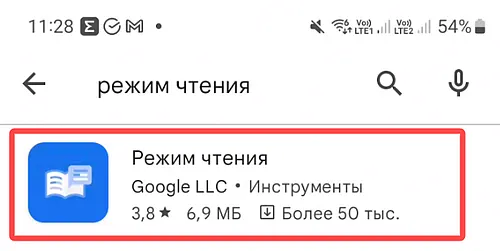
- Нажмите Установить.
- Откройте приложение режима чтения.
- Следуйте инструкциям в учебнике. Вы будете перенаправлены в меню настроек специальных возможностей.
- Нажмите Режим чтения.
- Включите Ярлык режима чтения. Отображается подсказка.
- Чтобы разрешить режим чтения, коснитесь Разрешить.
Совет: Вы также можете настроить другие ярлыки для включения режима чтения:
- На устройстве Android откройте «Настройки».
- Коснитесь Доступность → Режим чтения → Ярлык режима чтения.
- Чтобы включить ярлыки режима чтения с помощью:
- Клавиши громкости: коснитесь «Удерживать клавиши громкости».
- Жестом: коснитесь Дополнительные параметры → коснитесь кнопки Использовать жесты → коснитесь Жест.
- Чтобы включить ярлыки режима чтения с помощью:
Используйте режим чтения на Android-устройстве
Вы можете использовать режим чтения на веб-сайтах или в приложениях с длинными статьями. Коснитесь плавающей кнопки (или любого другого способа активации режима чтения), чтобы открыть режим чтения.
Во время чтения вы можете:
- Динамически менять его макет.
- Нажать кнопку воспроизведения, чтобы содержимое было прочитано вслух.
В настоящее время режим чтения не поддерживает файлы PDF, электронные письма, сообщения чата и каналы социальных сетей.
Изменить настройки режима чтения
В настройках режима чтения вы можете изменить:
- Цветовую тему
- Размер шрифта
- Тип шрифта
- Жирность шрифта
- Расстояние между строками
- Голос чтения
- Скорость чтения
- На любом веб-сайте с длинным текстом откройте режим чтения.
- В левом нижнем углу нажмите Настройки.
- Измените:
- Визуальные настройки. Коснитесь «Дисплей».
- Скорость чтения и голос чтения. Коснитесь «Аудио».
Устранение неполадок в режиме чтения
Прежде чем приступить к устранению неполадок, попробуйте выполнить следующие действия, чтобы решить проблему:
- Установите последнюю версию режима чтения.
- В зависимости от настроек вашего Android Play Store режим чтения обновляется автоматически, но вы всегда можете вручную проверить наличие обновлений в Google Play.
Режим чтения не читает вслух содержимое
Если в режиме чтения содержимое не читается вслух:
- Убедитесь, что на вашем устройстве установлена последняя версия службы распознавания речи от Google.
- Вы можете обновить или установить последнюю версию службы распознавания речи от Google через Google Play.
Используйте голосовой доступ и переключатель доступа с режимом чтения
Если вы включили голосовой доступ и переключаемый доступ перед режимом чтения, вы должны выключить и снова включить их, чтобы гарантировать, что голосовой доступ и переключаемый доступ всегда будут оставаться выше и правильно работать в режиме чтения.



